Si të shkruani shënime në OneNote 2013 në Android

Mësoni si të shkruani shënime në OneNote 2013 në Android me krijimin, hapjen dhe regjistrimin e shënimeve. Aplikoni strategji efektive për menaxhimin e shënimeve tuaja.
Ndryshe nga aplikacionet e paracaktuara të SharePoint, aplikacioni juaj i personalizuar ka vetëm një kolonë kur e krijoni për herë të parë - kolonën Titulli. Fatkeqësisht, nuk mund ta fshish kolonën Titulli ose të ndryshosh llojin e të dhënave të saj, por mund ta riemërtosh, ta fshehësh ose ta bësh të mos kërkohet.
Për të riemërtuar kolonën Titulli:
Klikoni butonin Cilësimet e Listës në skedën Lista e Shiritit.
Nën titullin Kolona, klikoni lidhjen e Titullit.
Zëvendësoni Titullin me titullin tuaj dhe bëni modifikime në pronat e tjera sipas dëshirës.
Kolona Titulli përdoret nga lista si një mjet për të hyrë në formularët e futjes së të dhënave për të parë dhe modifikuar artikullin e listës. Mund të zgjedhësh të fshehësh kolonën Titulli në mënyrë që të mos shfaqet në asnjë nga formularët e aplikacionit.
Për të fshehur kolonën Titulli:
Në listën tuaj, klikoni butonin Cilësimet e listës në skedën Lista.
Nëse seksioni Llojet e përmbajtjes nuk është i dukshëm, aktivizoni menaxhimin e llojeve të përmbajtjes duke ndjekur këto hapa:
a. Klikoni lidhjen Cilësimet e Avancuara në faqen Cilësimet e Listës.
b. Zgjidhni butonin e radios Po nën Lejo menaxhimin e llojeve të përmbajtjes dhe më pas klikoni OK. Seksioni Llojet e përmbajtjes bëhet i dukshëm në faqen e cilësimeve të listës.
Në seksionin Llojet e përmbajtjes në faqen e cilësimeve të listës, klikoni llojin e përmbajtjes së artikullit.
Shfaqet informacioni i llojit të përmbajtjes së listës.
Nëse dëshironi të ndryshoni kolonën Titulli në një bibliotekë dokumentesh, klikoni llojin e përmbajtjes së dokumentit. Lloji i përmbajtjes së artikullit zbatohet vetëm për aplikacionet e personalizuara. Në një aplikacion të paracaktuar, si p.sh. një aplikacion Tasks, ju klikoni llojin e përmbajtjes së detyrës.
Klikoni në kolonën Titulli.
Shfaqen vetitë e kolonës Titulli.
Nën Cilësimet e kolonës, zgjidhni butonin e radios Hidden (nuk do të shfaqet në forma) dhe klikoni OK.
Kolona Titulli nuk shfaqet në formularë.
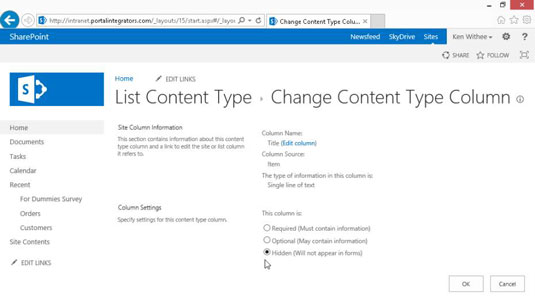
Mësoni si të shkruani shënime në OneNote 2013 në Android me krijimin, hapjen dhe regjistrimin e shënimeve. Aplikoni strategji efektive për menaxhimin e shënimeve tuaja.
Mësoni si të formatoni numrat në një varg teksti në Excel për të përfshirë informacione të sakta dhe tërheqëse për raportet tuaja.
Në Excel 2010, fshini të dhënat apo formatin e qelizave lehtësisht me disa metoda të thjeshta. Mësoni si të menaxhoni përmbajtjen e qelizave me opsione të ndryshme.
Zhvilloni aftësitë tuaja në formatimin e elementeve të grafikut në Excel 2007 përmes metodave të thjeshta dhe efikase.
Mësoni se si të rreshtoni dhe justifikoni tekstin në Word 2010 me opsione të ndryshme rreshtimi dhe justifikimi për të përmirësuar formatimin e dokumenteve tuaja.
Mësoni si të krijoni makro në Excel 2019 për të automatizuar komandat dhe thjeshtuar detyrat tuaja.
Mënyra vizuale dhe e shpejtë për të vendosur një ndalesë skedash në Word 2016 është përdorimi i vizores. Zbulo disa këshilla dhe truke për përdorimin e skedave në këtë program.
Mësoni si të formula boshtet X dhe Y në Excel 2007, duke përfshirë mundësitë e ndryshimit të formatimeve për grafikët e ndryshëm.
Eksploroni se si Excel mund t
Mësoni se si të përdorni veçorinë Find and Replace të Excel 2007 për të gjetur dhe zëvendësuar të dhëna në mënyrë efikase. Kjo udhëzues është e përshtatshme për të gjithë përdoruesit që dëshirojnë të rrisin produktivitetin e tyre.







